
php エディター Apple は、win11 システムで LAN 共有許可を設定する方法を紹介します。 win11 システムでは、LAN 共有はファイルやリソースを簡単に共有できる非常に実用的な機能です。ただし、セキュリティとプライバシーを確保するには、共有権限を正しく設定する必要があります。次に、共有コンテンツをより適切に管理および制御できるように、win11 システムで LAN 共有権限を設定する方法を詳しく説明します。
1. タスクバーの検索アイコンをクリックし、「コントロール パネル」と入力して開きます。
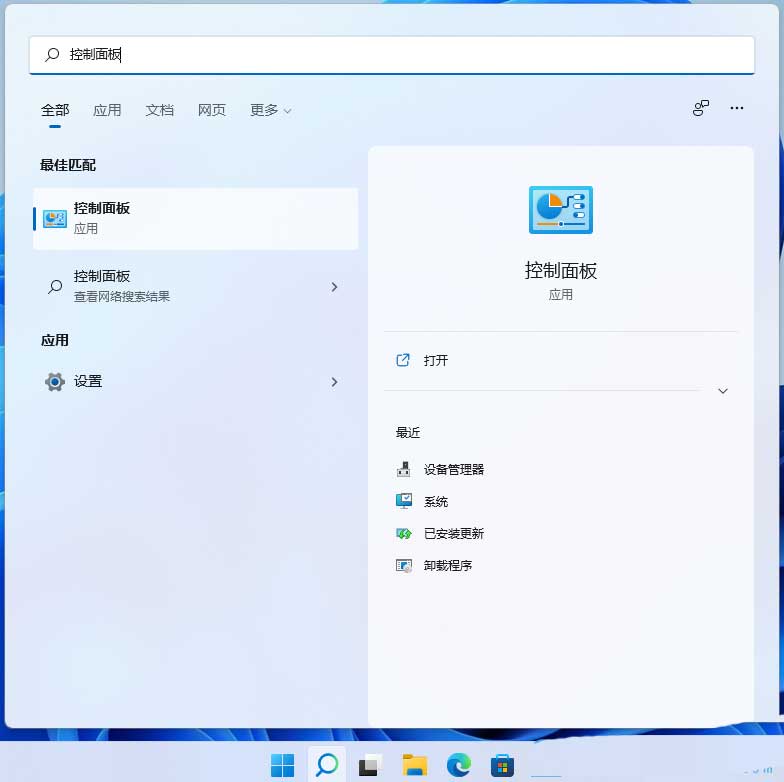
2. ウィンドウに入ったら、右上隅の「表示方法」を「カテゴリ」に変更し、「ネットワークとインターネット」オプションをクリックします。
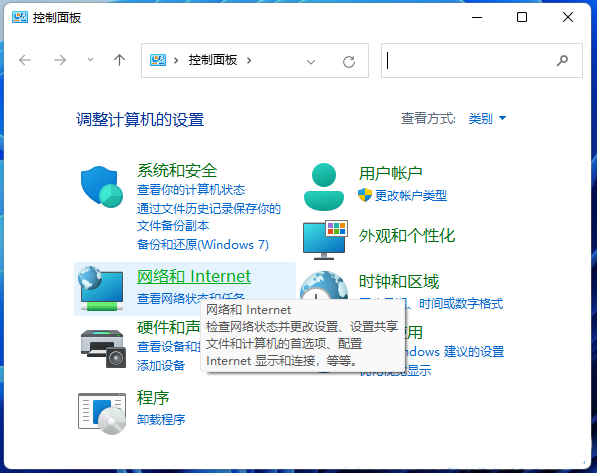
3. 次に、[ネットワークと共有センター] をクリックします。
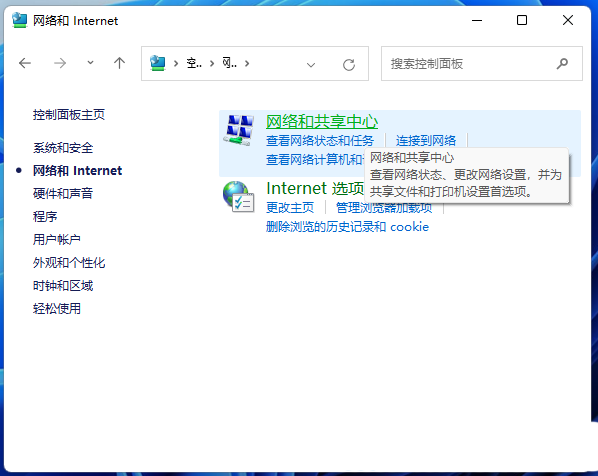
4. 次に、[詳細な共有設定の変更] をクリックします。
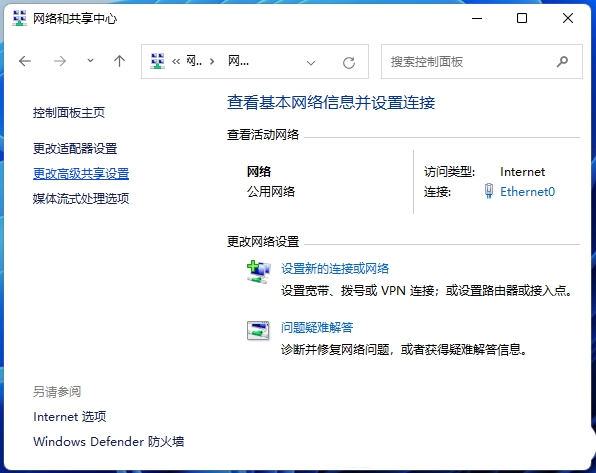
5. 最後に、「ネットワーク探索を有効にする」と「ファイルとプリンターの共有を有効にする」の 2 つのオプションを見つけて両方にチェックを入れ、クリックして変更を保存します。
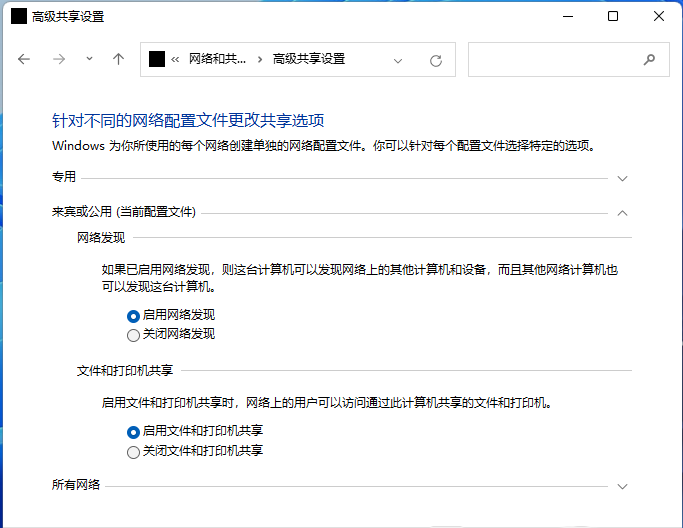
以上がwin11システムでLAN共有権限を設定する方法の詳細内容です。詳細については、PHP 中国語 Web サイトの他の関連記事を参照してください。